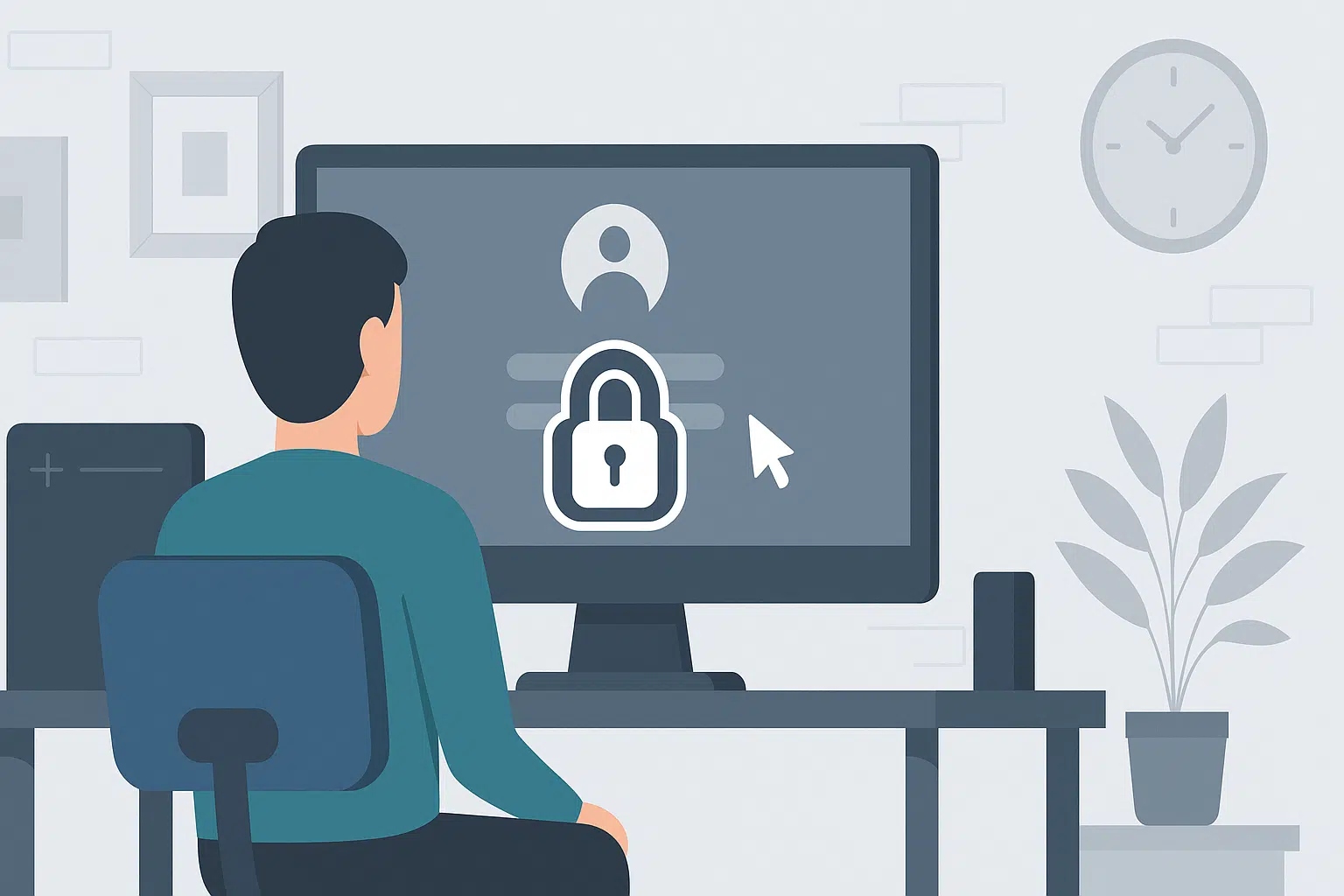
Dans ce tutoriel, nous allons voir comment activer le verrouillage automatique des sessions après un délai d’inactivité par GPO dans un environnement Active Directory.
Cette stratégie de groupe permet d’augmenter le niveau de sécurité, car beaucoup d’utilisateur ne verrouille pas leur session lorsqu’il quitte leur poste de travail.
Les paramètres que l’on va configurer s’applique aux Utilisateurs.
Sommaire
Activer le verrouillage automatique de session
Depuis un contrôleur de domaine, ouvrir la console Gestion de stratégie de groupe, faire un clic droit 1 sur l’OU où la stratégie doit être appliqué et cliquer sur Créer un objet GPO dans ce domaine, et le lier ici 2.
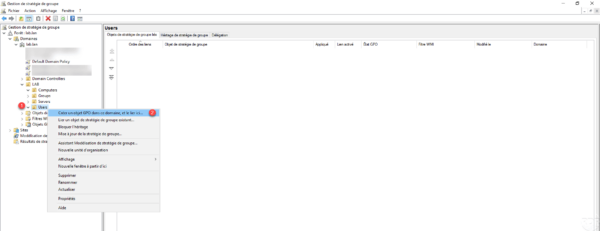
Nommer 1 la stratégie et cliquer sur OK 2.
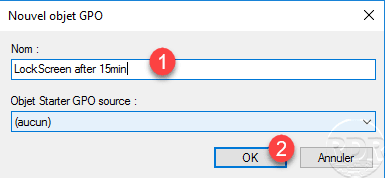
Maintenant la stratégie a été ajoutée, faire un clic droit dessus 1 et cliquer sur Modifier 2.
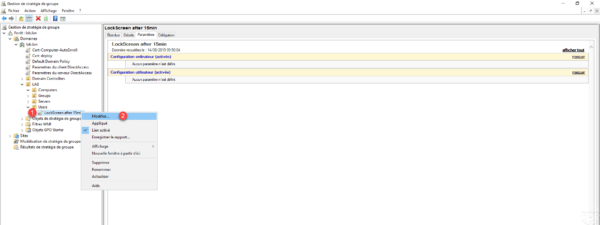
Aller à l’emplacement Configuration utilisateur / Stratégies / Modèles d’administration / Panneau de configuration / Personnalisation pour accéder aux paramètres à configurer.
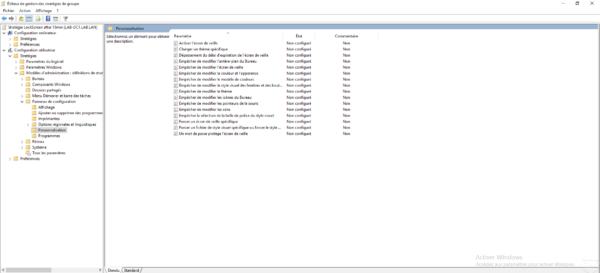
Ouvrir le paramètre Activer l’écran de veille et activer le 1.
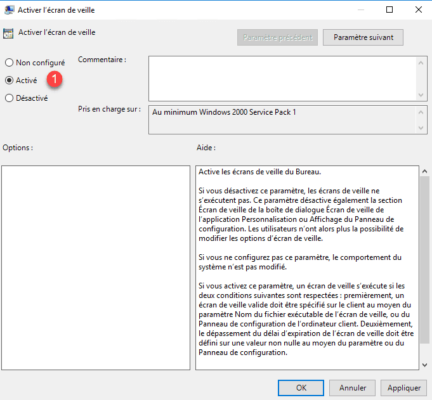
Ouvrir le paramètre Dépassement du délai d’expiration de l’écran de veille, activer le 1 et configurer la durée en seconde 2 d’inactivé avant le verrouillage.
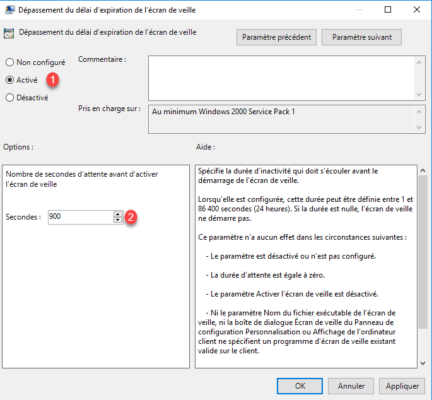
Ouvrir le paramètre Forcer un écran de veille spécifique, activer le 1 et configurer le fichier suivant : C:\Windows\System32\scrnsave.scr 2.
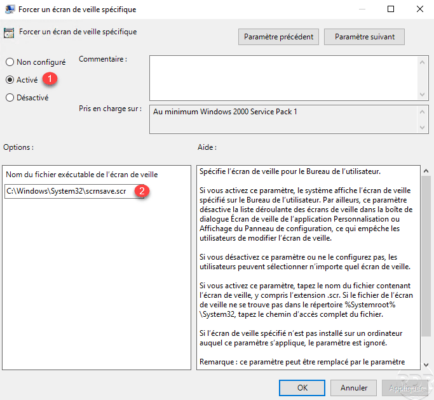
Ouvrir le paramètre Un mot de passe protège l’écran de veille et activer le 1.
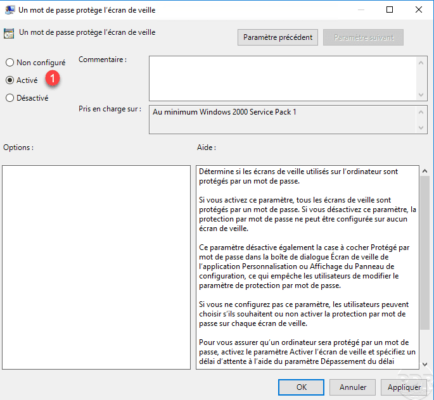
Les paramètres pour le verrouillage automatique de session sont configurés.
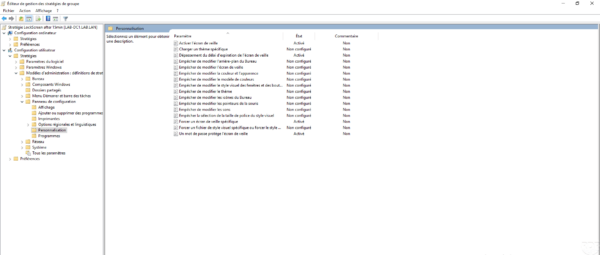
Résumé de la stratégie :
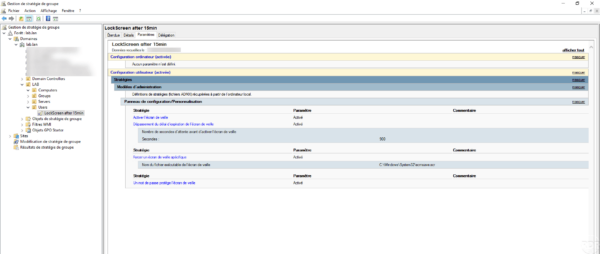
Quand les utilisateurs auront la stratégie d’appliquée, la session sera verrouillée automatiquement après 15 minutes d’inactivité.
Troubleshooting : session qui se verrouille avant les 15 minutes
Lors de la rédaction de ce tutoriel, j’avais rencontré ce problème :
Sur un très faible nombre d’utilisateurs, il est possible que la session se verrouille après un délai plus court. Je n’ai pas trouvé la cause à ce problème. Pour résoudre le problème, j’ai récréé la session sur le poste.
Depuis j’ai trouvé la solution, ceci ce produit quand un utilisateur a configuré un écran de veille sur un délai plus court, ce paramétrage reste.
Pour régler ce problème il faut supprimer la valeur suivante dans le registre : ScreenSaveTimeOut qui se trouve à l’emplacement suivant : HKEY_CURRENT_USER\Control Panel\Desktop.
Cette suppression peut être effectuée par stratégie de groupe : GPO : ajouter une clef registre
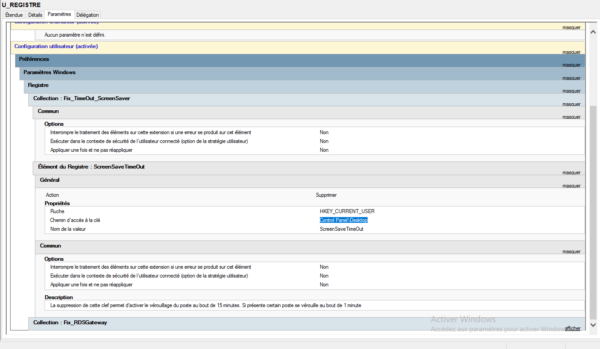



Bonjour,
merci pour le tuto.
« récréé la session sur le poste » c’est comment ?
merci